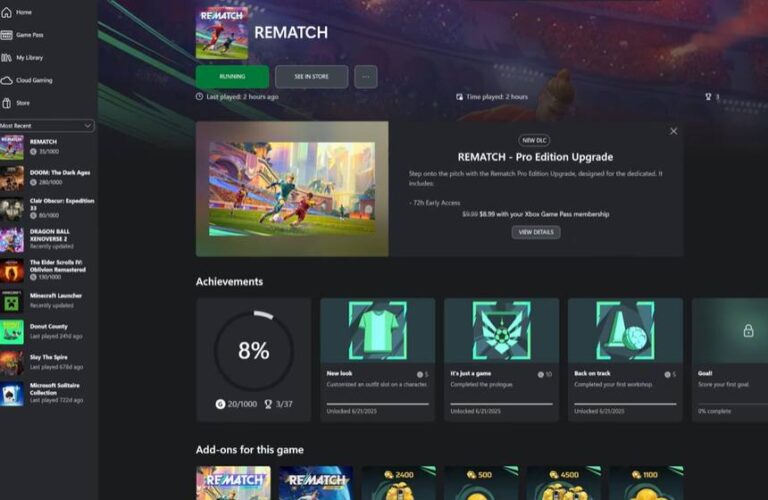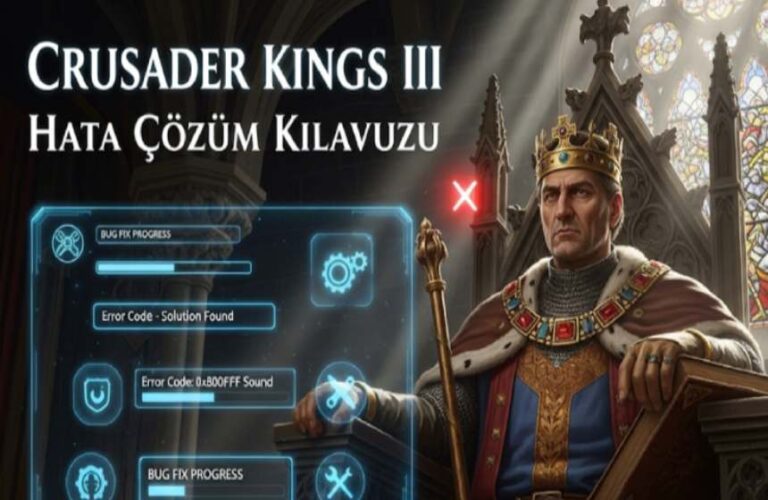FM24 Çökme ve Açılmama Sorunu Çözüm Rehberi (Tam Liste)
Game Pass üzerinden FM24 oynarken yaşanan explorer.exe çakışmasını; hızlı, temel ve ileri düzey adımlarla kalıcı olarak çözün.
FM24 • Game Pass • explorer.exe
Football Manager 2024 oynarken aniden masaüstüne dönüyor, açılışta çökme yaşıyor ya da yükleme ekranlarında takılıyorsanız, özellikle Game Pass’te sık görülen explorer.exe çakışması ile karşılaşıyor olabilirsiniz. Bu rehber, sorunu 2 dakikalık hızlı adımlardan başlayarak kademeli şekilde çözmenize yardımcı olur.
Football Manager 2024’te explorer.exe Hatası Nedir?
explorer.exe, Windows’un masaüstü ve görev çubuğunu yöneten süreçtir. Tam ekran ve yoğun I/O anlarında FM24 ile çakıştığında donma, masaüstüne atma ve çökme görülebilir. Sorun çoğunlukla yazılımsaldır ve doğru adımlarla giderilebilir.
Sorun Hangi Durumlarda Ortaya Çıkıyor?
1) Oyun Başlatılırken
Açılışta takılma, ana menü öncesi masaüstüne atma.
2) Oyun İçi
Menüler arası geçiş, maç ekranı ya da veri yoğun sayfalarda çökme.
3) Yükleme Ekranları
Kaydetme/yükleme ve maç öncesi loading ekranlarında takılma.
4) Çok Oyunculu
Oturuma katılırken kopma veya maç esnasında oyundan düşme.
Hızlı Çözümler (2 Dakikada Deneyin)
Geçici aksaklıkları temizler.
Ayarlar → Uygulamalar → Xbox → Gelişmiş → Sıfırla
Olası lisans/önbellek sorunlarını giderir.
Etkin abonelik yoksa FM24 açılmaz.
Son yamalar bazı
explorer.exe sorunlarını düzeltir.Temel Çözümler (FM24’e Özel Adımlar)
Neden: Bozuk önbellek Game Pass lisans doğrulamasını engeller.
- Ayarlar → Uygulamalar → Yüklü Uygulamalar
- “Microsoft Store” ve “Xbox” → Gelişmiş seçenekler → Sıfırla
Neden: Eksik/bozuk oyun dosyaları çökmeye yol açar.
Xbox uygulaması → FM24 → Yönet → Dosyalar → Doğrula ve Onar
NVIDIA/AMD/Intel’in en güncel sürücüsünü kurun. Temiz kurulum olası uyumsuzluk kalıntılarını temizler.
Ayarlar → Windows Update bölümünden tüm yamaları alın.
Görev Yöneticisi (Ctrl+Shift+Esc) ile tarayıcı/Discord/OBS vb. kapatın.
Hizmetler’de “Xbox Live Ağ Hizmeti”, “Xbox Oyun Kayıt Hizmeti” ve “Oyun Hizmetleri” Çalışıyor ve Otomatik olmalı.
Ayarlar → Oyun altında Oyun Modu ve Xbox Game Bar’ı geçici olarak devre dışı bırakın.
Sports Interactive forumu ve Xbox destek sayfalarında güncel yama ve bilinen hataları takip edin.
İleri Düzeltmeler
1) SFC + DISM taraması
Yönetici Komut İstemi’nde şu komutları sırayla çalıştırın:
sfc /scannow DISM /Online /Cleanup-Image /RestoreHealth
2) Oyun Hizmetleri’ni yeniden yükleyin
Yönetici PowerShell’de:
get-appxpackage Microsoft.GamingServices | remove-AppxPackage -allusers
Ardından Microsoft Store’dan “Oyun Hizmetleri”ni yeniden kurun.
3) Temiz önyükleme
msconfig → “Tüm Microsoft hizmetlerini gizle” → Kalanları devre dışı bırakın; başlangıç programlarını kapatın ve yeniden başlatın.
4) FM24/Xbox uygulamasını yeniden kurun
Ayarlar → Uygulamalar üzerinden kaldırın; Store veya Xbox uygulamasından yeniden yükleyin.
5) Yeni Windows kullanıcı profili
Ayarlar → Hesaplar → Aile ve diğer kullanıcılar ile yeni yerel kullanıcı açıp test edin.
Geçici Çözümler (Workarounds)
- FM24’ü başlatın, Ctrl+Shift+Esc ile Görev Yöneticisi’ni açın.
explorer.exe’yi seçip Görevi sonlandır deyin.- Oyundan çıkınca Görev Yöneticisi → Dosya → Yeni görevi çalıştır →
explorer.exe
Not Defteri’ne kaydedin (ör. fm24_baslat.bat):
@echo off start "" "C:\Yol\FM24\FootballManager2024.exe" timeout /t 100 /nobreak > NUL taskkill /f /im explorer.exe exit
timeout değerini oyunun yüklenme süresine göre ayarlayın.
Tam ekran yerine pencere veya çerçevesiz pencere ve bir kademe düşük grafik ayarı deneyin.
Sıkça Sorulan Sorular
Lisans/önbellek sorunları, bozuk oyun dosyaları, sürücü uyumsuzluğu veya explorer.exe çakışması.
Evet, ancak görev çubuğu/masaüstü geçici kaybolur. Oyundan sonra explorer.exe’yi yeniden başlatın.
Xbox ve Store’u sıfırlayın, aktif aboneliğinizi doğrulayın, Windows güncellemelerini yükleyin.
Sorun–Çözüm Matrisi
| Sorun Nedeni | Önerilen Çözüm |
|---|---|
| explorer.exe çakışması | Manuel/otomatik explorer.exe sonlandırma; pencere modu |
| Lisans/önbellek hatası | Xbox & Store sıfırlama; abonelik kontrolü |
| Bozuk oyun dosyaları | FM24 “Doğrula ve Onar” |
| Sürücü uyumsuzluğu | GPU sürücüsünü güncelle (temiz kurulum) |
| Windows taraflı uyumsuzluk | Windows Update; SFC/DISM |
| Game Pass servis problemi | Xbox hizmetlerini “Otomatik/Çalışıyor” yap |
| Derin bozulma | Oyun Hizmetleri yeniden kurulum; temiz önyükleme; yeniden kurulum |